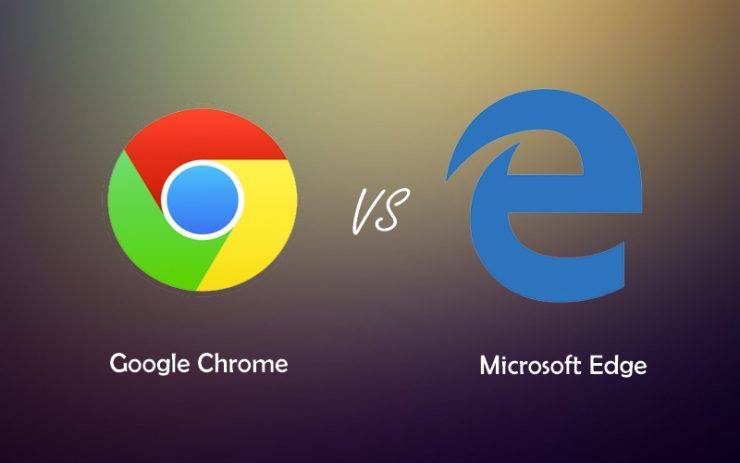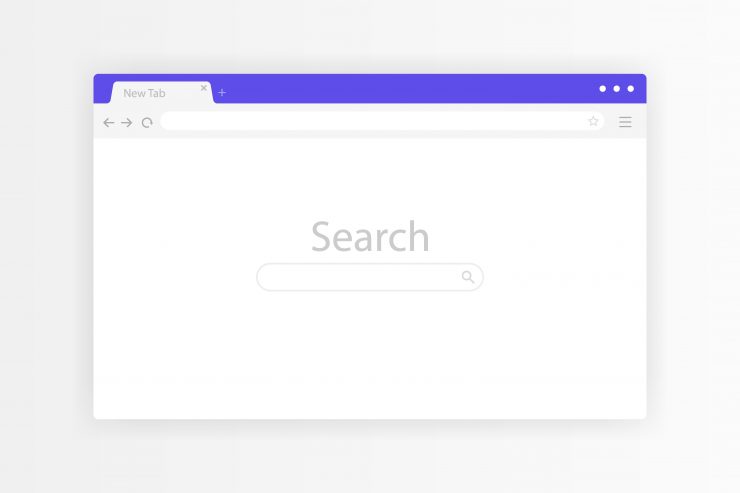Okraje chromových vlajek zvýší vaše procházení
Obsah:

Microsoft Edge byl původně vyvinut apublikováno společností Microsoft, Inc. pro operační systém Windows 10 a Xbox One. Byl spuštěn v roce 2015 s nativním EdgeHTML a jejich Chakra JavaScript engine. Později v roce 2019 byl Edge přestavěn na Blink a V8 engine na Chromium Source Code a nejnovější upgradovaná verze Microsoft Edge s Chromium Engine byla vydána 15. ledna 2020.
Protože je software vyvíjen na chromuProjekt můžete očekávat rychlost a další funkce podobné Google Chrome. Rozšíření si můžete stáhnout z Internetového obchodu Chrome a použít také oblíbené příznaky. Ačkoli jsou příznaky nativní pro prohlížeč, Edge přišel s některými z nejlepších Edge: // Flags pro prohlížeč Microsoft Edge.
Poznámka: Edge Flags jsou experimentální funkce a mohou býtnestabilní na některých zařízeních. Průvodce obsahuje všechny příznaky, které byly testovány v prohlížeči Desktop Stable Edge. Pokud narazíte na nějaké problémy, deaktivujte příznaky.
↑ Jak povolit hraniční příznaky?
Kroky pro povolení příznaků Edge jsou stejné pro příznaky patřící k jakékoli doméně na jakékoli platformě (Windows, macOS nebo Android).

Tady jsou kroky k povolení a přístupu k hraničním příznakům ve všech podporovaných zařízeních.
1. Otevřete v prohlížeči Edge Browser.
2. Přejděte do omniboxu (tj. Adresního řádku), zadejte Edge: // příznaky a stiskněte klávesu Enter.
3. Nyní můžete pomocí vyhledávacího panelu vyhledat požadované příznaky.
4. Nyní vyhledejte kteroukoli z vlajek, které potřebujete, ve výchozím nastavení je to buď „Dpovoleno “ nebo v „Výchozí “ Stát. Stačí na něj kliknout a změnit jeho stav na „Povoleno “ pro přístup k vlajce.
5. Jakmile tak učiníte, dostanete oznámení o restartování prohlížeče. Stačí kliknout na tlačítko Restartovat.
6. A je to! Jakmile se prohlížeč Edge znovu spustí, uvedený příznak bude povolen a uvidíte související efekt.
Google Chrome Vs Microsoft Edge
↑ Nejlepší hrana příznaky vylepšit váš prohlížeč
Zde jsou ty nejlepší příznaky Edge pro vaše Windows a Mac PC pro zlepšení produktivity prohlížeče Microsoft Edge.
↑ 1. Líné načítání obrázků
Lazy Image Loading, jak název napovídá o zpožděníchčas načítání obrázku, hraniční příznak vykreslí obrázky pouze tehdy, když uživatel přijde do výřezu, tj. pouze když uživatel posouvá stránku dolů. Jedná se o velmi užitečný příznak, který může pomoci urychlit načítání stránky a snížit vaše internetová data, protože obrázky se načítají pouze při procházení stránkou. Odkládá načítání obrázků označených atributem „loading = líný“, dokud se stránka v jejich blízkosti neposune.
# enable-lazy-image-loading
↑ 2. Těžký zásah do reklamy
Web bez reklam se může načíst o 75% rychleji nežwebové stránky s reklamami. Mnohokrát vás web může přinutit načíst obsah pomocí reklam. Intenzivní zásah do reklamy zabraňuje načtení takových reklam, které spotřebovávají mnoho zdrojů zařízení. Tím se stránka načte rychleji bez použití Adblockeru.
# enable-heavy-ad-zásah
↑ 3. Náhledy povoleny
Mnohokrát jste možná narazili na odkazcož si možná nebudete jisti, zda to má nějaký význam nebo ne. Je to proto, že existuje mnoho článků na návnadu s chytlavými názvy, ale ve skutečnosti obsahují úplně jiný obsah, který by pro vás nemusel být příliš užitečný. The Náhledy povoleny Příznak zobrazuje úryvek náhledu odkazu, když podržíte kurzor nad odkazem a zobrazí některé výňatky, abyste získali představu o tom, co odkaz ve skutečnosti obsahuje.
# povolit náhledy
↑ 4. Zabezpečené vyhledávání DNS
Tento příznak v zásadě nutí web načístpřes šifrování HTTPS. Dělá to samé jako rozšíření HTTPS Everywhere tím, že nutí web přejít na HTTS. Pokud je tato funkce povolena, může se váš prohlížeč pokusit použít zabezpečené připojení HTTPS k vyhledání adres webových stránek a dalších webových zdrojů. Možná budete muset změnit server DNS na Google Public DNS, Cloudflare atd., Abyste toho mohli využít.
# dns-over-https
↑ 5. Rozšíření Microsoft Voices
Nemůžete číst text, ale můžete poslouchat, pak je tento příznak pro vás ideální. Příznak umožňuje Číst nahlas software a další webové aplikace pro čtení textu lidským způsobem pomocí online hlasů poskytovaných společností Microsoft z API SpeechSynthesis.
# edge-microsoft-hlasy
↑ 6. Hardwarově akcelerované video
Obecně platí, že objemné věci, jako je přehrávání videa agrafické načítání (hry v prohlížeči) zpracovává CPU, což způsobuje velké využití CPU. Hardwarově akcelerované video snižuje toto zatížení procesoru tím, že pro zpracování přehrávání videa vyrábí další hardwarové příslušenství, jako je GPU. Díky tomu jsou další operace plynulé při exportu do kodeků H. 264 / AVC a HEVC.
# disable-accelerated-video-decode | # disable-accelerated-video-encode
↑ 7. Vynutit tmavý režim pro webový obsah
Pomocí můžete použít režim Force Dark pro webový obsahpříznaky úplně ztmavnou na obsahu webové stránky. Tmavý režim je k dispozici pro Edge. Pokud si však přejete číst webový obsah v temném režimu, je tento příznak ideální pro vás. Tento příznak automaticky vykreslí veškerý webový obsah pomocí tmavého motivu.
# enable-force-dark
↑ 8. Paralelní stahování
Tato funkce rozděluje těžké soubory namnoho dávek souborů, stáhne tyto dávky paralelně nebo současně a poté je na konci spojí do jednoho souboru. Ve skutečnosti to také dělají všichni stahovatelé torrentů. A dobrou zprávou je, že stejná technika by se mohla dobře přenést i na Edge.
# povolit-paralelní stahování
↑ 9. Experimentální protokol QUIC
Google nedávno zahájil nové připojeníprotokol, který volá QUIC. Tento protokol je směsí protokolů TCP i UDP. Když se tyto dvě kombinace spojí, poskytuje nejen mnohem rychlejší procházení, ale také poskytuje mnohem bezpečnější zážitek. Vytvoří jeden výlet mezi klientem a serverem. To výrazně snižuje čas potřebný k přenosu datových paketů, což zvyšuje rychlost výměny dat a tím i celkovou rychlost na webu.
# enable-quic
↑ 10. Potenciálně nežádoucí ochrana aplikací
Internet je plný malwaru a spywaru.Můžete být v pokušení stáhnout si aplikaci, aniž byste věděli, že software může obsahovat škodlivý virus, který může infikovat vaše zařízení. Povolením tohoto příznaku vás aplikace Microsoft Defender SmartScreen ochrání před stahováním potenciálně nežádoucích aplikací.
# edge-smartscreen-pua
↑ 11. Bezpečnostní varování pro weby používající starší verze TLS
Předpokládejme, že pokud navštěvujete web, kde jstechcete provést platbu nebo vyplnit formulář se svými osobními údaji. A pokud web používá starší zabezpečení SSL TLS, mohou být ohroženy údaje o vaší kartě a osobní údaje. Povolením tohoto příznaku zobrazíte varování zabezpečení pro weby, které používají starší verze TLS (TLS 1.0 a TLS 1.1), protože tyto starší TLS jsou zastaralé a budou v budoucnu odstraněny.
↑ 12. Lite Video Play
Lite Video Media Player pomůže načíst videarychle snížením datového toku videa a tím snížením využití dat. Příznak je užitečný v případě, že máte pomalý internet nebo chcete uložit šířku pásma internetu. Díky optimalizaci Lite Video mohou uživatelé ukládat data do mediálních streamů tím, že budou podporovat přehrávače médií, aby používaly nižší přenosové rychlosti
↑ 13. Mezipaměť vpřed
Tato experimentální funkce ukládá mezipaměť vpřed azpětné stránky, které jsou již načteny, což umožňuje hladkou a rychlou navigaci po stránkách bez načítání. Pokud máte špičkové zařízení s velkým množstvím prostoru, které může ukládat nahromadění mezipaměti, pak chromovaný příznak dokáže s vámi zázraky.
↑ 14. Prevence sledování Microsoft Edge
Každý web je dodáván s řadou sledovačůshromažďovat údaje. Tento příznak automaticky automaticky blokuje sledovače a zabraňuje odeslání dat vlastníkovi webu. Povolte tento okrajový příznak a zablokujte sledovače webů jednoduchým, ale dobrým příznakem, pokud máte zájem o soukromí.
# prevence sledování hran
↑ 15. Zacházejte se stahováním přes nezabezpečená připojení jako se smíšeným obsahem
Internet je plný škodlivých souborů.Tento příznak blokuje stahování nebezpečných souborů, které mohou potenciálně spouštět kód, kde je konečný počátek stahování nebo jakýkoli původ v řetězci přesměrování nezabezpečený, pokud je původní stránka zabezpečená.
# Treat-unsafe-downloads-as-active-content
↑ 16. Karty pro umístění kurzoru
Hovercard na kartě umožňuje uživatelům nahraditaktuální popisy nástrojů s vyskakovací hovercard. Příznak hrany umožňuje, aby se při najetí myší na kartu zobrazilo vyskakovací okno obsahující informace o názvu stránky a doméně. Je velmi užitečné, když pracujete současně na několika kartách.
# karty se vznášením karet
↑ 17. Globální ovládání médií Obraz v obraze
Režim PiP je velmi skvělá funkce, která vám může pomocimít multitasking, zatímco na počítači můžete provádět jakékoli jiné operace. Vytváří malou plovoucí schránku na média, abyste si mohli užívat programy nebo videa na PC. Globální příznak ovládání médií, pokud je povolen, přidá malé ovládací tlačítko na hlavním panelu, odkud můžete pozastavit, přehrát, další, předchozí nebo režim PiP.
# global-media-controls.
↑ 18. Nejnovější stabilní funkce JavaScriptu
Některé webové stránky používají nestandardní kódy JavaScriptkteré mohou být v rozporu s nejnovějšími funkcemi JavaScriptu ve webovém prohlížeči. Tento příznak umožňuje zakázat podporu těchto funkcí kvůli kompatibilitě s takovými stránkami. Tento příznak funguje na Windows i Mac.
# disable-javascript-harmony-shipping
↑ 19. Vyplňte hesla při výběru účtu
Obecně platí, že když pro některé vytvoříte účetweb, vaše přihlašovací údaje se uloží a při každém otevření webu aplikace je účet již přihlášen. Pokud však pro web máte více účtů (např. účty Google) a chcete velmi často vybírat různé účty, je tento příznak velmi užitečný. Příznak Vyplní hesla pouze v případě, že uživatel explicitně vybere účet, místo automatického vyplňování přihlašovacích údajů při načítání stránky.
# fill-on-account-select
↑ 20. Zobrazit předpovědi automatického vyplňování
Toto je velmi užitečný Edge Flag, který vám může pomocipři vyplňování formulářů nebo přihlašování k webu. Příznak může automaticky vyplnit formuláře e-mailem, adresou místa, jmény, čísly mobilních telefonů a dalšími předvyplněnými údaji, takže nemusíte pokaždé opakovat totéž.
# předpovědi typu automatického vyplňování
Závěr: Toto jsou některé z nejlepších příznaků Edge pro váš prohlížeč Edge Chromium pro zvýšení produktivity prohlížeče. Příznaky jsou experimentální a nemusí fungovat ve všech případech.
Triky